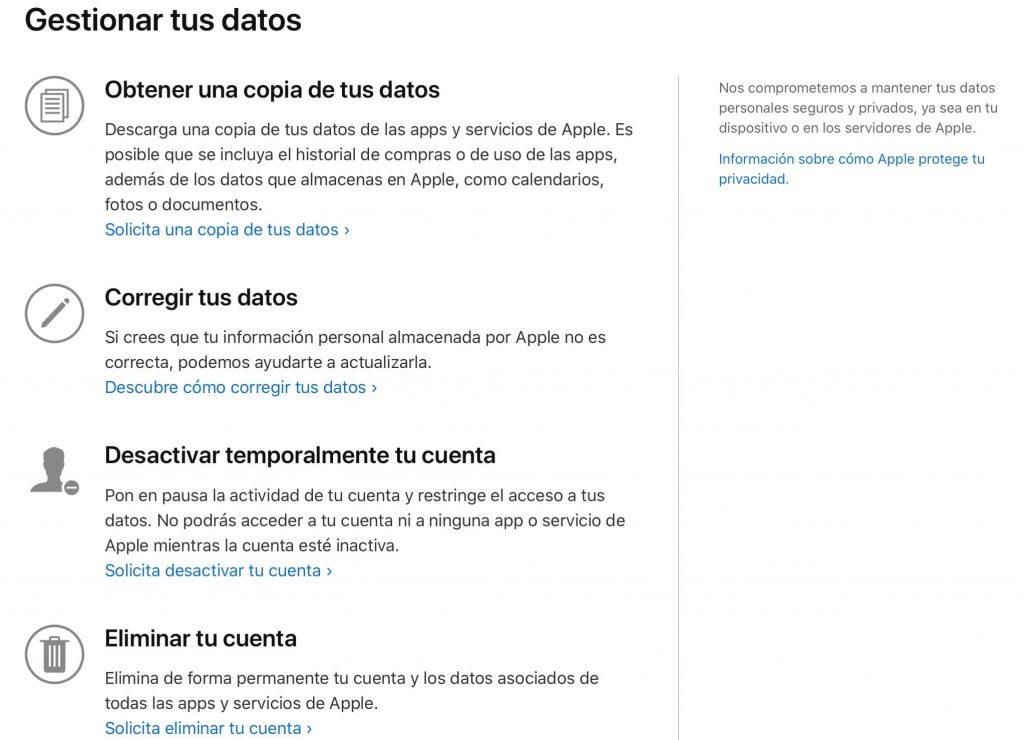Apple ID, наричан още Apple ID, е най-важният достъпен идентификационен номер, за да можете да използвате всяко устройство като iPhone, iPad или Mac. Това е нещо като лична карта, от която може да се въведе само един потребител на всеки устройство. Въпреки това, няма ограничения за създаването на Apple ID, така че е възможно да имате няколко. Тук ще ви научим напълно премахнете Apple ID ако имате такива, които вече не използвате.
Изтрийте за постоянно вашия акаунт в Apple
Както споменахме по-рано, възможно е да изтриете цялата информация от вашия акаунт в Apple по много прост начин, както ще видим в следващите раздели. Разбира се, ние също така считаме, че трябва да знаете предварително какво е необходимо, за да извършите подобен процес.
Аспекти, които трябва да се вземат предвид
Първото нещо, което трябва да направите, преди да продължите с изтриването, е излезте на всички устройства където влизате с този акаунт. Това ще ви помогне да предотвратите появата на грешки в тях, след като акаунтът не съществува, тъй като компютърът ще се опитва да се свърже с несъществуващ акаунт и това може да причини известен срив, който със сигурност не е сериозен, но е по-добре да го предотврати.
Трябва също да имате предвид, че това ще доведе до цялата ви информация е загубена свързани с този акаунт. Сред тези данни се открояват тези, които сте синхронизирали с iCloud в този акаунт, като снимки, видеоклипове, календари, бележки, контакти или данни от някои приложения. Ако имате важна информация, съветваме ви да я поставите на сигурно място предварително, защото по-късно няма да можеш да си го върнеш.
Друго нещо, което трябва да знаете (и което вероятно вече сте подозирали) е, че винаги можете да отворите отново нов акаунт. Може да искате да изтриете акаунта, защото ще спрете да имате устройства на Apple, но ако някога решите да закупите друго, това ще ви позволи да създадете нов акаунт. Всъщност, ако не изтриете текущия си акаунт, можете да продължите да го използвате с информацията, която вече имате.

Преди да спрете акаунта си, трябва да вземете предвид това спирането му не ви освобождава от някои неща , и че също така ще загубите достъп до някои от приложенията, които обикновено използвате. На уебсайта на Apple можете да видите характеристиките, които възникват, когато спрете акаунта си, както и стъпките, които да следвате, за да го възстановите. Те не са много сложни стъпки, но преди да го направите, трябва да сте сигурни, че наистина искате да го отмените.
Дори и да деактивирате акаунта си, Apple няма да има достъп до нито една от данните на вашия акаунт . Като спрете акаунта, губите достъп до магазина за изтегляне на Apple, така че също няма да имате достъп до покупките, които сте направили през това време, като песни, книги или платени приложения. Когато деактивирате акаунта си, вече нямате достъп до вашия iCloud акаунт. Следователно няма да можете да видите снимките, видеоклиповете или документите, които сте архивирали в облака. Освен това ще загубите достъп до всички приложения, за които се нуждаете от Apple ID, като iTunes, Apple Books, Apple Pay или iMessage. Без iMessage също няма да можете да получавате или изпращате съобщения, нито ще имате достъп до изпратени и получени съобщения или разговори.
Освен това няма да можете да получавате или извършвате обаждания по FaceTime. Дори ако спрете акаунта си, поръчките, които сте успели да направите, не се спират и те все още вървят. Ако сте договорили Apple Care, вашият калъф ще бъде запазен, но няма да имате достъп до него. Това, което ще бъде отменено, ще бъдат срещите, които имате в Apple Store. В случай, че сте записани в програмата за подновяване на iPhone, все пак ще трябва да платите за вашето устройство. Но като активирате отново акаунта, ще можете да се насладите отново на всички тези неща без никакъв проблем или неудобство.
Може ли да се премахне временно?
Когато видите стъпките, които трябва да следвате, за да изтриете вашия Apple ID, ще забележите, че има опция, която ви позволява да изтриете акаунта, но само временно. Следователно, да, можете да изберете тази опция, ако ще прекарате известно време без да използвате акаунта, но не искате данните да бъдат изтрити и можете да получите достъп до тях отново по-късно. Данни като тези, обсъдени по-горе, относно снимки, календари и др.
През това време няма да можете да влезете с този акаунт , тъй като за да го направите, трябва да сте го активирали отново от уебсайта, който ще посочим в следващите раздели. Имайте предвид обаче това всички абонаменти са анулирани които сте свързали с този акаунт. Също така ще бъде удобно дори в този случай да излезете от устройствата, за да избегнете проблеми.
Стъпки, които трябва да следвате, за да го премахнете
Apple отвори врати през 2019 г уебсайт за поверителност в който позволява на потребителя да види цялата информация, която компанията натрупва от тях. Всичко това, за да се спазват разпоредбите за защита на данните, които установяват, че всички хора имат право да знаят данните, които компаниите съхраняват. Точно от този по-горе уебсайт за поверителност можете да изтриете или деактивирате за постоянно вашия Apple ID.
За това можете използвайте всяко устройство и браузър независимо дали е от Apple или не. След като получите достъп, ще трябва само да следвате тези стъпки, които, въпреки че изглеждат много, в действителност се извършват много бързо:
- Отидете в мрежата и влезте с Apple ID, който искате да премахнете.
- На екрана ще се появят четири опции като тези, които можете да видите на следващото изображение. Първият ви позволява да знаете каква информация Apple съхранява за вас, вторият съответства на възможността да коригирате вашите данни, ако са грешни или неактуални. Вторият ви позволява временно деактивирайте акаунта си в случай че това е опцията, която искате да осъществите. Въпреки че, ако искате да го изтриете за постоянно, трябва да останете с четвъртата опция и да кликнете върху Искане за изтриване на акаунт .
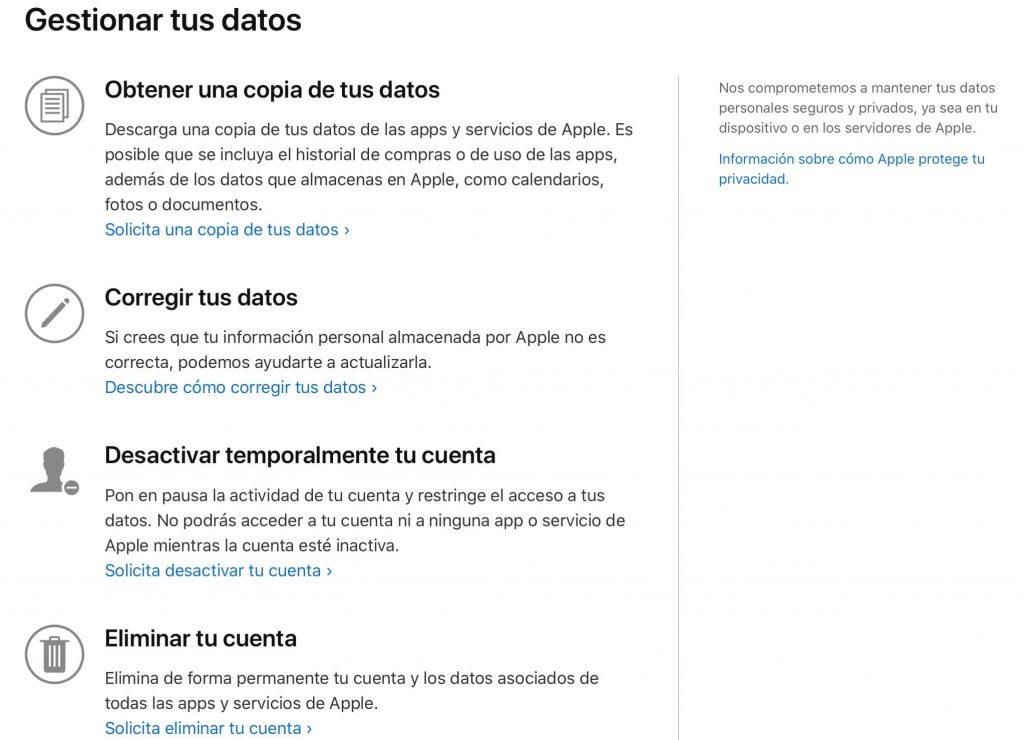
- Независимо дали сте избрали временно да деактивирате акаунта или да го изтриете, ще трябва да се удостоверите отново за потвърди самоличността си.
- Избери причина защо искате да изтриете акаунта си, но не се тревожете твърде много за това. Няма да има пречка за изтриване на акаунта, тъй като тази стъпка е прост контрол, който Apple иска да извърши, за да подобри своите стандарти за качество.
- Въведи а контактен метод. Това може да бъде имейл или телефонен номер, но трябва да е такъв, който е свързан с Apple ID, който изтривате. Това е необходимо, за да изпратите код за потвърждение.
- Проверете дали сте получили SMS или имейл с гореспоменатия код, който трябва да има 12 цифри. Априори няма да ви се налага да го въвеждате никъде, но Apple може да го поиска по-късно, ако има проблем с изтриването на акаунта.
Премахнете Apple ID от заключен iPhone
Това е друга възможност, която бихте могли да обмислите, ако не искате да изтриете собствения си акаунт, а нечий друг. Когато купувате iPhone или iPad втора употреба, е възможно той да идва с някакъв вид охранителна ключалка където се изисква да въведете Apple ID на оригиналния собственик на телефона. В тези случаи имате достъп до инструменти като Ternoshare 4uKey , кое е Безплатно и ви позволява да го направите.

Внимавайте, нито тази, нито която и да е друга програма ще работи за отключване на iPhone или iPad, заключен от iCloud поради загуба или кражба, но за премахване на Apple ID от устройството, ако другият човек е забравил да го премахне от списъка си с устройства. Приложението 4uKey е наличен на Mac и Windows , имащ много интуитивен интерфейс, който ще ви насочи да го направите и който ще ви предложи много други функции като изтриване на кодове за сигурност като алтернатива на естествените инструменти на iTunes или Finder.